| << Chapter < Page | Chapter >> Page > |
Para editar el nombre, la dirección e-mail y la descripción de un workgroup del que usted sea miembro, siga los siguientes pasos:
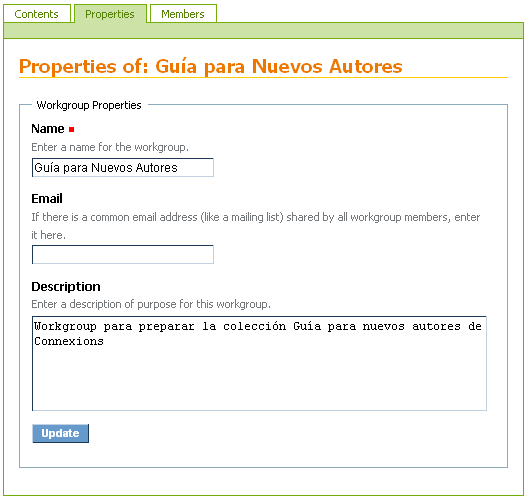
Update .Para crear nuevos módulos o cursos en su workgroup, siga los siguientes pasos:
Create
New Item , aparecerá una lista deplegable con los tipos de items válidos.Create New Item , se mostrará la página "New content: Licensing".Next . Si selecciona "Course", se mostrará la pestaña "Metadata"
de la pantalla "Edit Course". Para una descripción sobre cómo editar un curso,véase el documento
How to Use the Course Composer .
Si selecciona "Module", se mostrará la pestaña "Metadata" de la pantalla "Edit Module".Para una descripción sobre cómo editar un módulo, véase el documento
Editing Modules .Para añadir ficheros o imágenes existentes a su workgroup, siga los siguientes pasos:
Create
New Item , aparecerá una lista deplegable con los tipos de items válidos.Create New Item . Si selecciona "File" se mostrará la página "Edit File", si selecciona "Image" se mostrará la página "Edit Image".Browse y localice el fichero o la imagen que desea añadir.OK para cargar el objeto.Save para añadir el fichero o la imagen al área de trabajo.Los tipos "File" e "Image" le proporcionan la libertad de cargar los ficheros o las imágenes que desee usar como contenidos. Estos materiales deben existir previamente paraque usted pueda importarlos a Connexions. Cuando usted crea un fichero o una imagen en su workgroup, en realidad está creando una instancia delfichero o de la imagen en Connexions.
Cuando se carga una nueva imagen y se hace click en
Save aparece un mensaje que informa que la imagen ha sido salvada y además se
muestra la imagen. Cuando se carga un nuevo fichero y se hace click en
Save ,
se muestra información sobre el fichero y aparece el enlace
Click here to
get the file .
Una vez que usted haya creado un workgroup o se haya convertido en miembro de un workgroup existente, podrá añadir a otras personas o miembros alworkgroup; todos los miembros podrán trabajar juntos en el contenido del workgroup.
Los nombres y las direcciones e-mail de los miembros del workgroup aparecen en la pestaña Members .
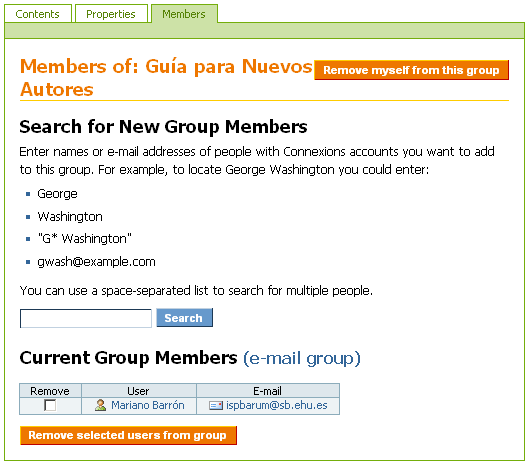
Como miembro de un workgroup, usted puede añadir otros miembros al workgroup. Para añadir nuevos miembros a uno de sus workgroups, siga los siguientes pasos:
Search .Search , aparecerá un listado de las personas con cuenta en Connexions
cuyo nombre coincida con el texto escrito. Si la búsqueda no da resultado, inténtelo de nuevo usandosólo el nombre o el apellido.Add selected users , se actualizará la tabla "Current Group Members"
para incluir al nuevo miembro o a los nuevos miembros.Sólo los miembros de un workgroup pueden añadir nuevos miembros al workgroup. Si usted desea sumarse a un workgroup, contacte con unode sus miembros y pídale que le añada al workgroup.

Notification Switch
Would you like to follow the 'Guía para nuevos autores de connexions' conversation and receive update notifications?